Современные технологии, достигнув очередного этапа развития, дали возможность пользователям мобильных Android-устройств смотреть видеоролики, и даже полнометражные фильмы, прямо с экранов своих гаджетов. Для того, чтобы воспроизводить локально хранящееся видео, необходимо установить на свой аппарат специальный софт. Видеоплеер для Андроид, какой лучше?

Только для наших читателей мы хотим предложить подборку из десяти качественных медиа проигрывателей, которые на наш взгляд прекрасно справляются с заявленными функциями.
Лучший видео плеер для Андроид
В нашем обзоре мы не стали распределять медиапроигрыватели по ранжиру. Каждый из представленных образцов достоин внимания и наделён достаточно большим функционалом, чтобы была возможность подобрать именно тот продукт, который будет отвечать запросам конкретного пользователя. А выбор, конечно, остаётся за вами.
Почему планшет не воспроизводит видео
MX Player
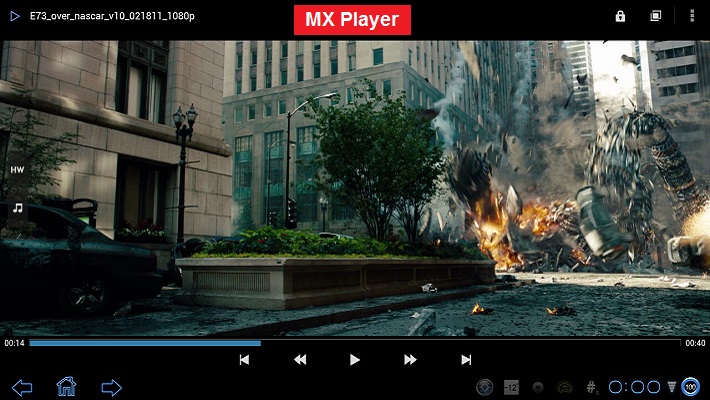
Как заявляют разработчики продукта, MX Player является наиболее передовым проектом из всех существующих для Андроид устройств. Что, в принципе, подтверждается сотнями миллионов установок и самыми лестными отзывами пользователей. Обилие возможностей проигрывателя явно превосходит многих конкурентов.
MX способен воспроизводить практически все форматы видеофайлов и читать большинство файлов субтитров, прокручивая которые можно легко перемещаться между текстами.
Многоядерное декодирование, увеличивающее до 70% производительность, процессорная оптимизация, приятный интерфейс, повышенная читаемость субтитров за счёт регулирования границ и теней, а так же множество других полезных функций – весомые аргументы в пользу этого медиапроигрывателя.
MoboPlayer
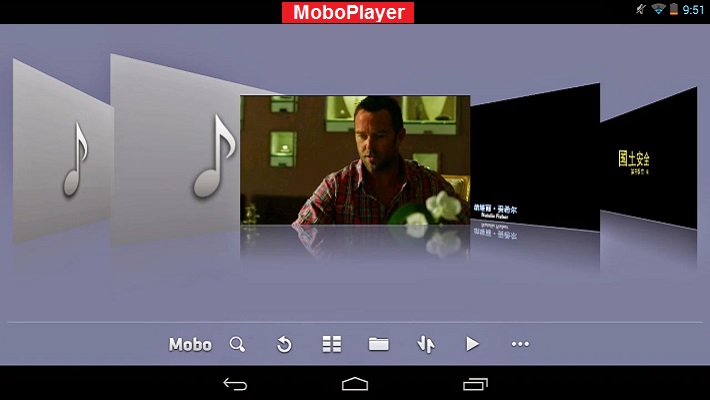
Объективно мощный и стабильный инструмент, воспроизводящий видеофайлы большинства существующих форматов. С помощью этого инструмента доступно подключение внешних и поддержка построения встроенных субтитров, просмотр потокового видео и т.д.
Кроме прочих плюсов, несомненным является и возможность воспроизведения видео независимо от других работающих приложений.
Работа на некоторых устройствах потребует загрузки кодеков, предложенных программой.
BSPlayer
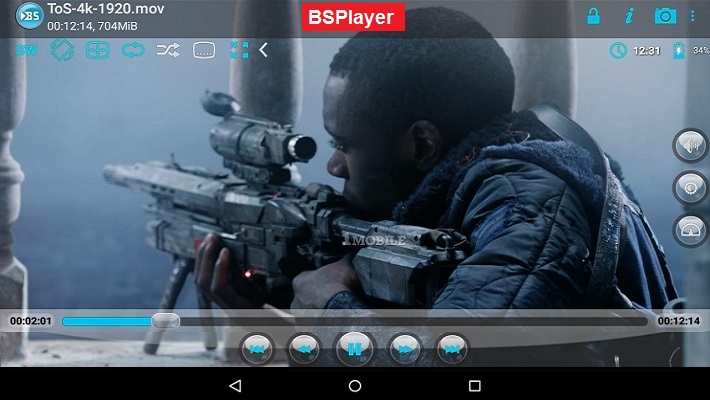
Добротный и безо всяких сомнений качественный продукт, который на протяжении довольно длительного времени занимает ведущие позиции во всех топах среди себе подобных. Оснащён вполне приличным графическим оформлением интерфейса, удобными кнопками, как воспроизведения, так и паузы (которые, кстати, можно менять).
Неполадки воспроизведения видео на планшете
Плеер демонстрирует на современных гаджетах хорошую производительность, благодаря применению аппаратного декодинга и распределению нагрузки, достигающемуся использованием преимуществ двух и четырёх ядерных процессоров, однако он не столь благосклонен к устаревшим (равно как и бюджетным) собратьям Android-устройств.
Кроме поддержки фонового и потокового воспроизведения, BSPlayer порадует возможностью проигрывать сжатое в RAR-файл видео, скачивать недостающие для фильма субтитры прямо в нём и воспроизводить несколько аудио потоков.
GPlayer
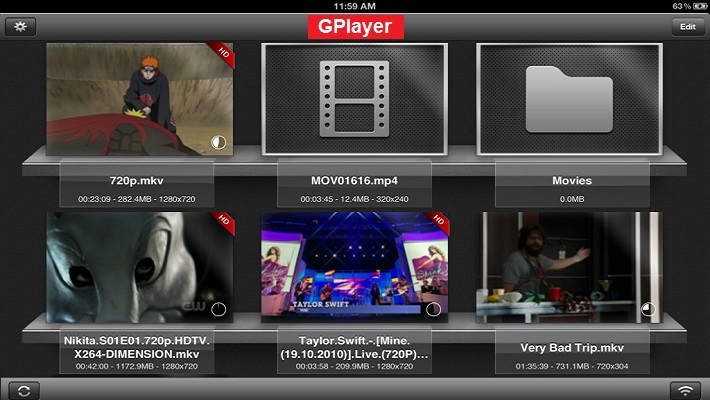
Отличный медиа проигрыватель с большим функционалом. Поддерживает одновременное воспроизведение нескольких видео треков в индивидуальном окне, перемещаемом по дисплею. Отличительной чертой GPlayer можно назвать альтернативные темы оформления, позволяющие кастомизировать интерфейс «под себя», поддержка субтитров и различных форматов. Так же имеется возможность стрима на другие мобильные аппараты воспроизводимого видео с помощью беспроводного канала высокоскоростной передачи данных.
Однако стоит учитывать, что такие «навороты» как правило «прожорливы» в отношении ресурсов гаджета.
Wondershare Player
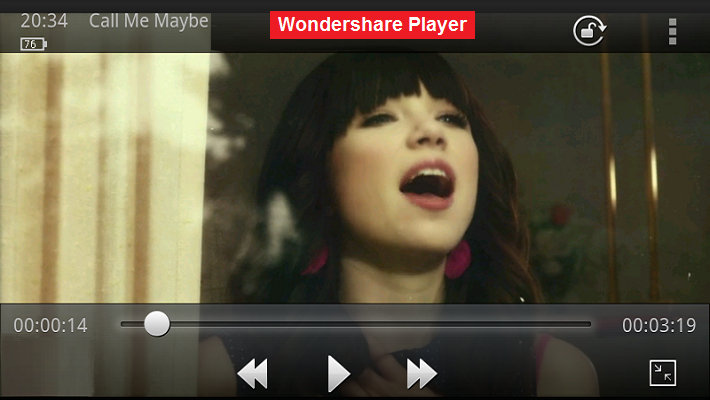
Если вы решите установить на свой смартфон Wondershare плеер, то необходимость в установке других видео проигрывателей или кодеков отпадёт автоматически, потому что перед вами самый настоящий мультимедиа-комбайн, с которым будет доступен просмотр видео как в онлайн, так и в оффлайн режимах.
В арсенале программы плавное проигрывание медиафайлов любого видео- или аудио формата независимо от декодека, поддержка встроенных в видеофайлы субтитров, воспроизводство DVD-папок с SD-карты напрямую с DVD-меню навигации, функция быстрого поиска нужного файла и многое другое.
VLC for Android
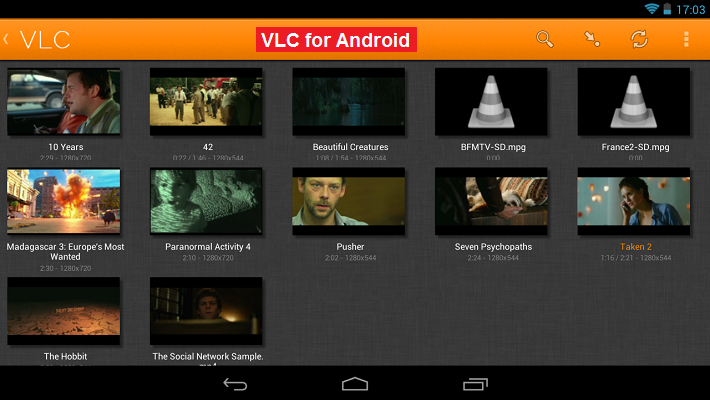
Отличный образчик добротного бесплатного опенсенсорного продукта, довольно длительное время пребывающий в стадии бета-версии, так что отшлифован практически до идеального состояния, радуя пользователей неизменно стабильной работой. VLC достаточно прост, но в то же время актуален практически для всех форматов, поддерживает Андроид от 2.1, эквалайзер, аппаратное декодирование, интернет-трансляции, плейлисты, и т.д.
Довольно лаконичный интерфейс, не отягощённый чрезмерным количеством кнопок управления и прочими излишествами. Это как раз тот самый видеоплеер, установив который, вы точно не будете испытывать разочарования.
mVideoPlayer
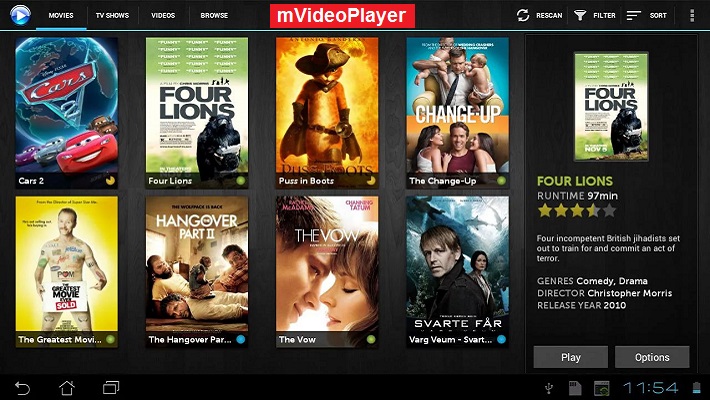
Техническая сторона у этого плеера мало чем примечательна. Работает он исключительно с родными кодеками, уже имеющимися в вашем Андроиде, поддерживает плейлисты и субтитры, запоминает, на котором остановился просмотр. В общем-то, всё только самое необходимое, без лишних «прибамбасов».
Но всё-таки, в топовую десятку mVideoPlayer попал не случайно. Дело в том, что с ним более удобным и приятным интерфейсом вряд ли сможет соперничать какой-либо другой проигрыватель. Программа в автоматическом режиме найдёт и выведет на экран в виде коллекции фильмы и телешоу, отсортирует сериалы по жанрам, датам выпуска и сезонам, предоставляя пользователю видеть всю нужную информацию о контенте перед запуском.
QQplayer
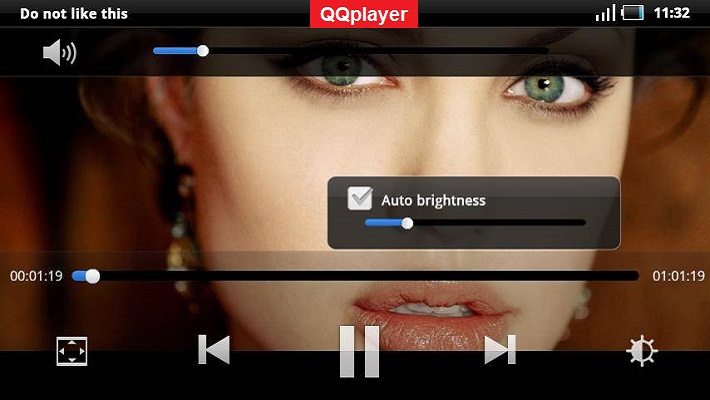
Этот медиапроигрыватель совершенно оправданно пользуется заслуженной популярностью у пользователей мобильных устройств на ОС Андроид. Работает практически со всеми существующими форматами, включая SRT и MKV файлы.
Уникальная технология Smart Auto, имеющаяся у QQplayer, позволяет определять основные форматы видео, и в то же время ощутимо экономить ресурсы, что выражается в стабильном и плавном воспроизведении.
Поддерживает модели Android 2.1 и выше, фиксирует место остановки, обладает интуитивно понятным интерфейсом с простыми настройками и лёгким управлением.
Проигрыватель Meridian
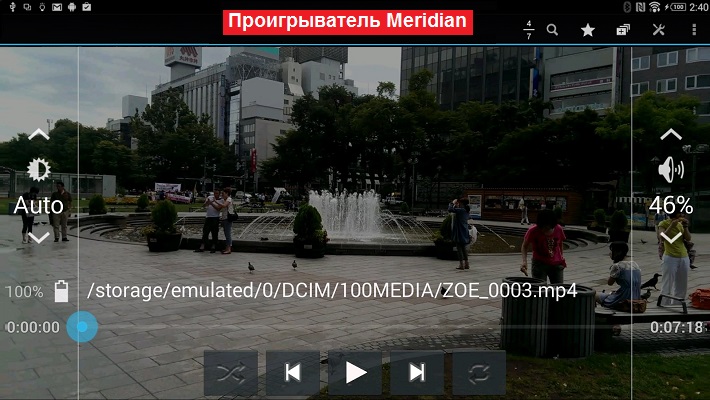
Многофункциональный плеер для проигрывания музыки и видео. Проигрыватель Меридиан наделён большими возможностями настройки, поддерживает lossless-форматы (ape/flac/alac/wav/mpc/wv), субтитры .SRT, управление жестами. Есть функции пересканирования SD-карты, настройки вкладок, редактирования (mp3, flac, ogg, mp4 audio, т.д.), воспроизведения видео с момента остановки, поиска текста песен.
Доступны рейтинги, просмотр папок, экстра-инфо, редакция ID3-тегов, индексный просмотр, в Pro версии возможна синхронизация с ПК, и многое другое.
Video Player HD
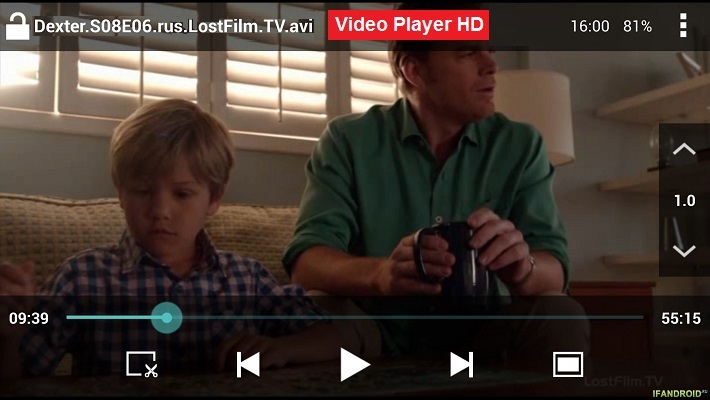
Video Player HD – достойный вашего выбора продукт, без «подтормаживания» воспроизводящий все форматы (HD качество в том числе). Кроме этого, декодирует видео по собственному алгоритму, имеет функцию создания миниатюр, плавно воспроизводит FLV-файлы, автоматически идентифицирует видеофайлы и ролики в смартфоне, поддерживает плейлисты, и т.д.
Финальным аккордом в пользу выбора VPlayer HD будет удобство и простота интерфейса, а так же русский перевод, что явно не заставит пользователя тратить время на выяснение вопросов, связанных с работой видеопроигрывателя.
Не исключено, что ваш выбор был сделан ещё до прочтения этой статьи, будем рады, если вы поделитесь с нашими читателями своей точкой зрения.
Источник: grand-screen.com
Лучшие видеоплееры для Android
Просмотр видео в отличном качестве является одной из ключевых функций современных смартфонов. Поскольку функционала стандартных решений, чаще всего, для этой задачи не хватает, пользователям приходится прибегать к услугам сторонних приложений. Именно о таких программах мы и поговорим в рамках данной статьи.
Спустя несколько мгновений вы узнаете о лучших видеоплеерах для операционной системы Android. Поехали!
MX Player

Самый популярный видеоплеер для Android. Эта программа порадует всех любителей качественного видео. MX Player может похвалиться поддержкой огромного количества форматов, подключаемыми плагинами и качественной работой с субтитрами. Но наиболее эффектная функция плеера – это изменение размеров экрана с помощью мультитач-жестов.
Главный недостаток MX Player – это довольно спорный интерфейс. Тем не менее, пользоваться плеером можно без особых проблем.
VLC

Прекрасный бесплатный видеоплеер. Это идеальное решение для просмотра видео на вашем планшете, поскольку интерфейс и функционал приложения идеально подходят для этой задачи. VLC позволяет осуществлять множество операций с помощью предельно простых жестов на экране. Таким образом вы не отвлекаетесь от просмотра и быстро регулируете нужные параметры.
Среди наиболее примечательных особенностей плеера можно выделить:
- поддержку подавляющего большинства популярных форматов;
- работу с сетевыми видео-потоками;
- полноценную поддержку субтитров;
- бесплатность и отсутствие рекламы.
Кроме того, VLC отличается приятным интерфейсом в «материальном» стиле. Но и это ещё не всё. Вы можете использовать плеер в качестве музыкального проигрывателя, который, на удивление, обладает неплохим эквалайзером.
KMPlayer

Ключевое преимущество этого корейского видеоплеера – это встроенная поддержка огромного количества форматов и кодеков. Если вам нужно «всеядное» приложения для комфортного просмотра видео, то KMPlayer – это лучший выбор.
Также плеер поддерживает так называемое «плавающее» окно (видео-миниатюра, которая проигрывается поверх всех запущенных приложений), настраиваемые субтитры, одновременную работу с несколькими аудио-треками и «облачную» интеграцию. Есть возможность регулирования скорости воспроизведения.
Стоит отметить, что интерфейс видеоплеера заточен под использование на малогабаритных устройствах, поэтому для планшета приложение не слишком подходит.
BSPlayer

Главная особенность плеера – это неплохой функционал в устаревшей дизайнерской обёртке. Данная программа имеет непритязательный внешний вид, однако, не смотря на это, может предложить пользователю возможность аппаратного декодирования, поддержку всех распространённых форматов видео и настройку жестов.
Кроме того, программа может в автоматическом режиме искать субтитры для фильмов, если у вас, конечно же, ест подключение к Интернету. Также плеер способен воспроизводить архивированное видео без необходимости его распаковки. В целом, BSPlayer – это достойное приложение, на которое стоит обратить внимание.
GPlayer

Главная отличительная черта GPlayer – это возможность одновременного воспроизведения нескольких видео на одном экране. К слову больше плееру предложить нечего. Функционал приложения довольно стандартен: имеется поддержка самых распространённых форматов видео, субтитров и управления жестами.
Внешний вид приложения очень далёк от идеала – дизайн в нём присутствует только для галочки. А вот в плане многозадачности у программы практически нет конкурентов.
Vplayer

Удобный видеоплеер с привлекательным дизайном. Сильной стороной Vplayer является возможность проигрывания YouTube-видео, а также отличное взаимодействие со всеми популярными файловыми хранилищами.
К наиболее примечательным функциям приложения можно отнести:
- возможность аппаратного декодирования;
- поддержку популярных видео-форматов;
- дополнительные плагины, расширяющие возможности приложения;
- поддержку популярных форматов субтитров;
- воспроизведение онлайн-трансляций.
К огромному сожалению, программа не обновляется уже на протяжении последних нескольких лет, но, несмотря на этот прискорбный факт, она продолжает достойно справляться с поставленными перед ней задачами.
Archos Video Player

Один из лучших видеоплееров для Android. Приложение обладает удобным и красочным интерфейсом, поддержкой популярных форматов, поддерживает воспроизведение с внешних USB-накопителей и позволяет автоматически подгружать субтитры. Ещё одним важным преимуществом программы является полная русификация интерфейса.
Примечательно, что Archos позволяет проигрывать видео с ещё не загруженных torrent-файлов. Какой ещё современный видеоплеер может предложить подобное?
Стоит отметить, что большинство функций программы – платные, но многие из них работают и в бесплатной версии.
А какой видеоплеер для Android понравился лично вам?
Источник: dronreview.ru
Лучшие видеоплееры для Андроид
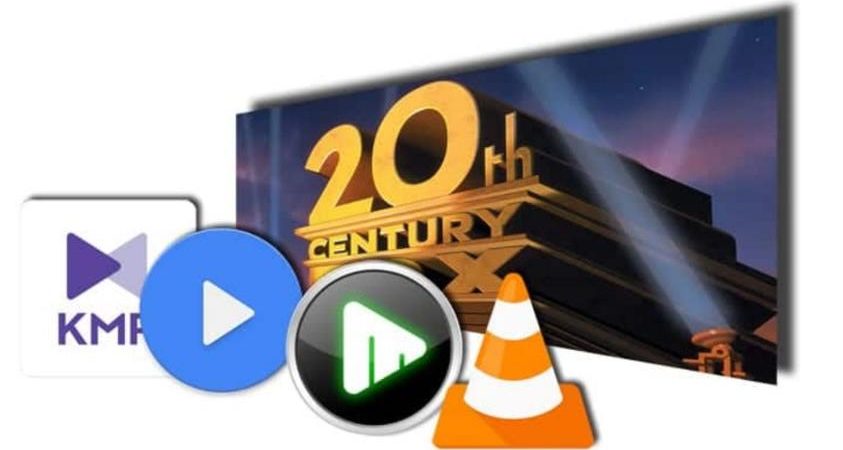
Видеоплееры для домашних компьютеров давно стали чем-то очень обычным и известным каждому пользователю. А вот на смартфоны они заглянули сравнительно недавно. Современные карманные устройства поддерживают все необходимые кодеки для воспроизведения файлов любых форматов. В то же время, мощностей ARM-чипов хватает для воспроизведения видео очень высокого разрешения (например, 4К) и с высокой частотой кадров.
Поэтому плееры для смартфонов стали такими же популярными, как и их десктопные собратья, имея все шансы превзойти их в ближайшем будущем. О самых популярных представителях этого типа приложений поговорим в этой статье.
VLC Player
Практически полный аналог одноимённого плеера с настольных компьютеров и ноутбуков. Хорошо адаптирован под сенсорное управление, имеет встроенные возможности по поиску на устройстве всех видеофайлов и автоматическому добавлению их на главный экран.
Нажатие оранжевой кнопки Play внизу запускает воспроизведение первого ролика в списке обнаруженных, автоматическое переключение на следующий файл по умолчанию активно.
Боковое меню вызывается по нажатию кнопки в левом верхнем углу экрана, как и в большинстве программ.
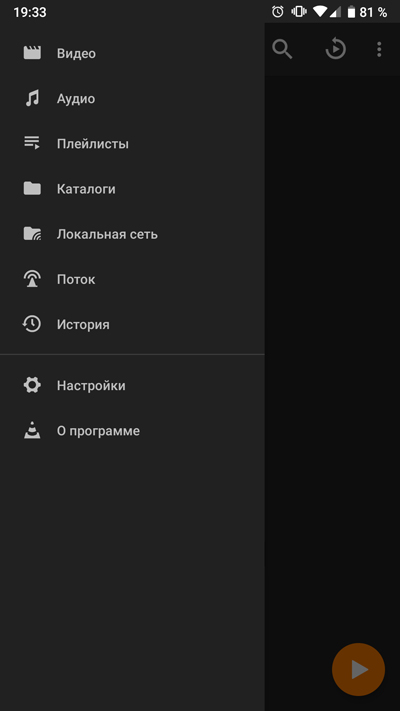
Здесь можно наблюдать переключатели основных библиотек: поддерживается как воспроизведение видеоконтента, так и аудиофайлов, трансляция медиа-потока из локальной сети и интернета, а также сохранение всех действий во вкладке «История». Опция «Поток» при этом способна полностью заменить IPTV-проигрыватель. Плейлист можно добавлять как в виде отдельного файла, который предоставляет провайдер услуги, так и простой ссылкой на сервер с трансляцией.
Настройки программы довольно подробные, главное окно выглядит так:
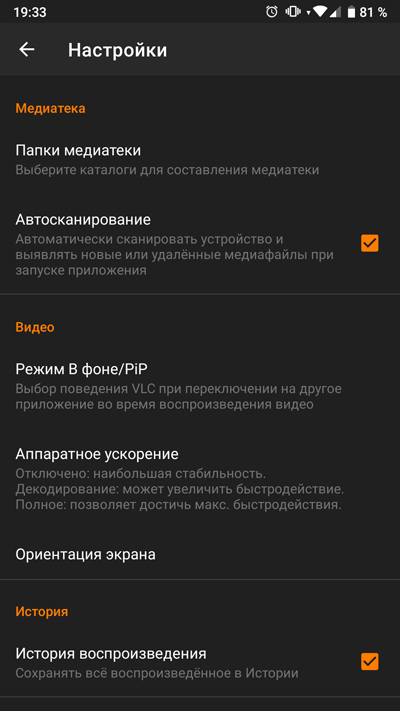
Конфигурации поддаётся практически все:
- Поведение программы при запуске.
- Выбор способа декодирования видео.
- Положение управляющих элементов плеера.
- Шрифт, расположение и размер субтитров.
- Выбор источника аудио и поведение при подключении гарнитуры.
- Параметры трансляции на другие устройства.
И многое другое. Это одна из самых гибко настраиваемых программ своего вида. При воспроизведении видео ориентация экрана устанавливается автоматически, исходя из формата файла, игнорируя настройки ОС, но это поведение тоже можно настроить.
По нажатию на кнопку с изображением многоточия пользователь получает доступ к меню быстрых настроек во время воспроизведения:
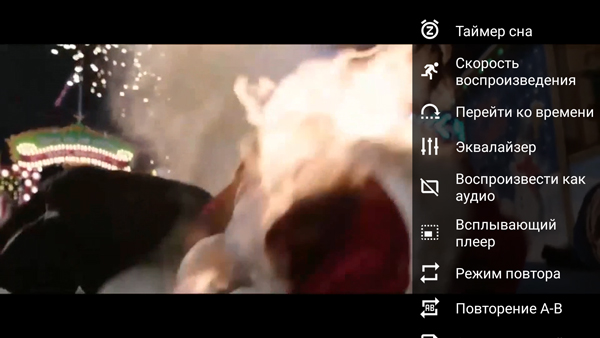
Меню быстрого выбора аудиодорожки и субтитров доступно по кнопке слева от «Пауза/Воспроизведение»:
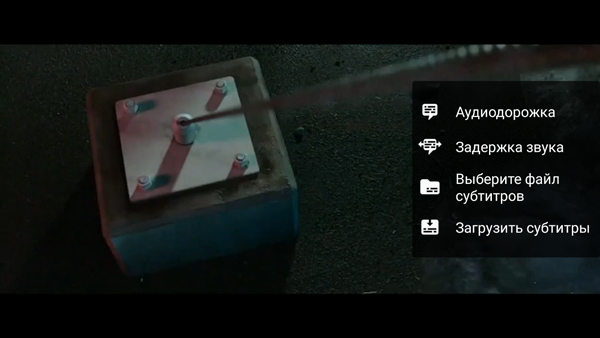
- Удобен в работе.
- Быстро подхватывает все мультимедиа-файлы и сортирует их в соответствующие библиотеки.
- Поддерживает все широко известные форматы видео и аудио.
- Есть возможность гибкой настройки.
- Слегка устаревший дизайн.
Price: Free
MX Player
Часто обновляемое приложение, пережившее несколько итераций и неизменно оказывающееся среди тех, которые Google награждает титулом «Выбор редакции» в Play Маркет.
Интерфейс довольно лаконичен и не содержит слишком большого количества элементов. Начальное окно вмещает только перечень папок, в которых содержатся видеофайлы и несколько управляющих кнопок.
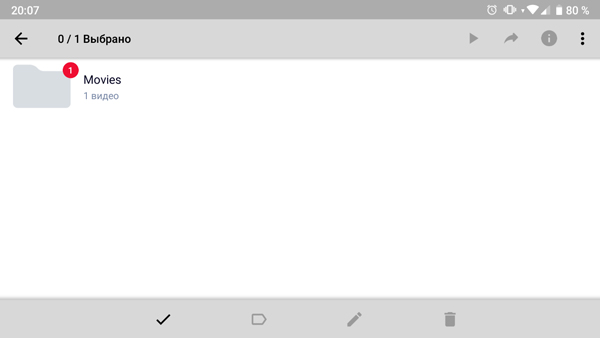
Меню справа скрывает несколько менее важных управляющих элементов, среди которых есть и настройки программы (выбор сетевого потока, предустановка эквалайзера, вид плеера и справка по программе):
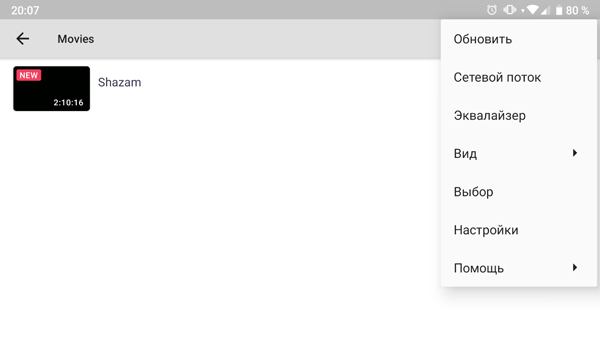
Настройки программы довольно обширны:
- Список – позволяет контролировать плейлисты и настраивать их поведение.
- Плеер – управляет поведением приложения во время воспроизведения медиафайла.
- Декодер – содержит все нужные параметры для каждого из трёх возможных вариантов декодирования контента. Здесь же можно назначить видеокодеки для каждого декодера отдельно. Кроме того, есть управление приоритетами и использованием вычислительных ядер процессора.
- Аудио – всё, что касается воспроизведения звука, в том числе и параметры вшитых и внешних эквалайзеров.
- Субтитры – можно выбрать внешний вид, место их сохранения, шрифты отображения и настроить синхронизацию с видеопотоком.
- Основные – настройки самой программы, её локализация, активация встроенного файлового менеджера с ограниченной функциональностью и управление пользовательскими данными.
- Разработка – единственная экспериментальная функция, создающая лог-файл для операций с ресурсом поиска субтитров.
Контекстное меню видеофайла вызывается нажатием многоточия рядом с его миниатюрой. Здесь скрываются основные операции с самим файлом:

После открытия файла появляется окно воспроизведения, которое содержит все необходимые элементы для управления воспроизведением:
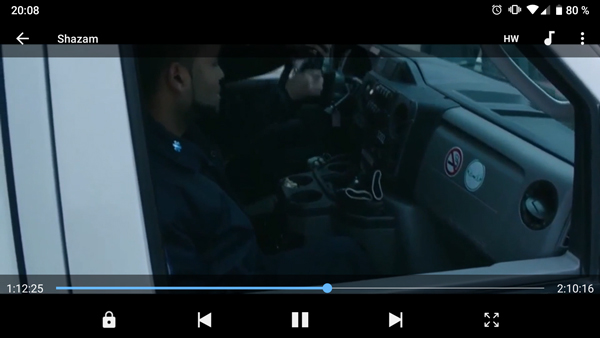
Более детальные настройки находятся в выпадающем меню, которое можно вызвать нажатием по кнопке справа, возле меню выбора декодера и звуковой дорожки:
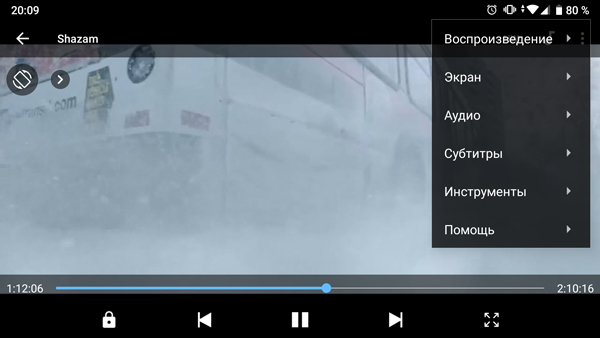
Слева есть меню быстрых настроек. Оно позволяет на лету менять скорость воспроизведения, управлять эквалайзером и поворотом экрана:
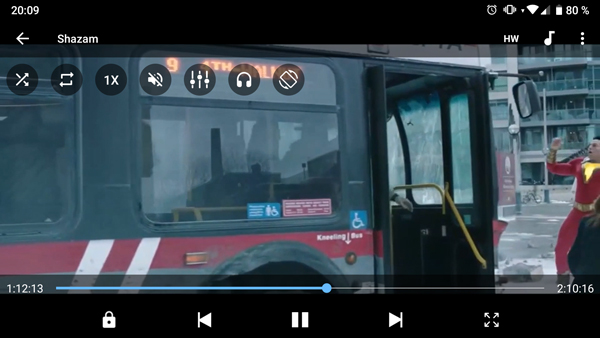
Если файл или папка с фильмом содержат субтитры, в окне воспроизведения появляется кнопка, позволяющая управлять их отображением. Её можно вызвать, использовав одну из самых интересных возможностей программы – поиск субтитров онлайн по названию видеофайла.
- Поддержка всех популярных кодеков.
- Стабильное и качественное воспроизведение.
- Поиск субтитров онлайн.
- Быстрая и гибкая настройка.
- Приятный и минималистичный интерфейс.
- В меню присутствует навязчивая реклама. Но от нее можно избавиться, купив Pro-версию программы за 350 р.
Источник: v-androide.com